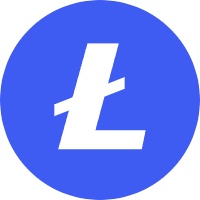Git图文使用教程详解三
# ✍、Git 图文使用教程说明
- Git 版本: 2.31.0.windows.1
- IDEA 版本:2021.1
# 🐬1. IntelliJ IDEA 中集成并使用 Git
# 🥕1.1、配置 Git 忽略文件
我们的 Eclipse 、IDEA 都会生成一些无关文件,如图
1)Eclipse 特定文件
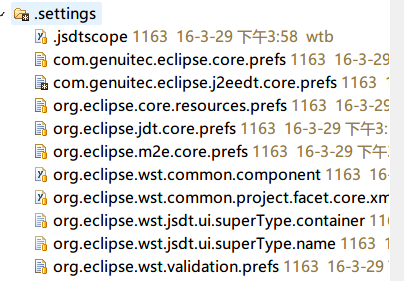
**2)IDEA 特定文件 **
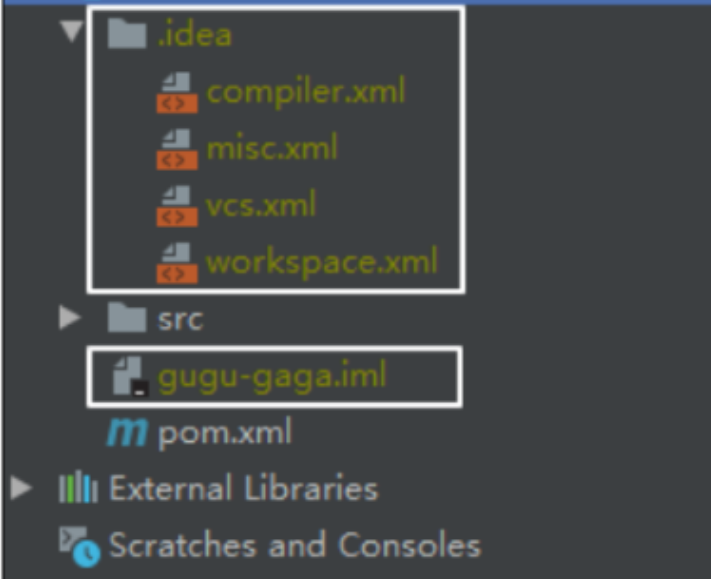
问题 1: 为什么要忽略他们?
答 :与项目的实际功能无关,不参与服务器上部署运行。把它们忽略掉能够屏蔽 IDE 工具之间的差异。
问题 2:怎么忽略?
1) 创建忽略规则文件 xxxx.ignore (前缀名随便起,建议是 git.ignore) 这个文件的存放位置原则上在哪里都
可以,为了便于让~/.gitconfig 文件引用,建议也放在用户家目录下 git.ignore 文件模版内容如下:
# Compiled class file
*.class
# Log file
*.log
# BlueJ files
*.ctxt
# Mobile Tools for Java (J2ME)
.mtj.tmp/
# Package Files #
*.jar
*.war
*.nar
*.ear
*.zip
*.tar.gz
*.rar
# virtual machine crash logs, see
http://www.java.com/en/download/help/error_hotspot.xml
hs_err_pid*
.classpath
.project
.settings
target
.idea
*.iml 2) 在.gitconfig 文件中引用忽略配置文件(此文件在 Windows 的家目录中)
[user]
name = gaoziman
email = gaoziman@qq.com
[core]
excludesfile = C:/Users/shark-Gao/git.ignore
注意:这里要使用“正斜线(/)”,不要使用“反斜线(\)” 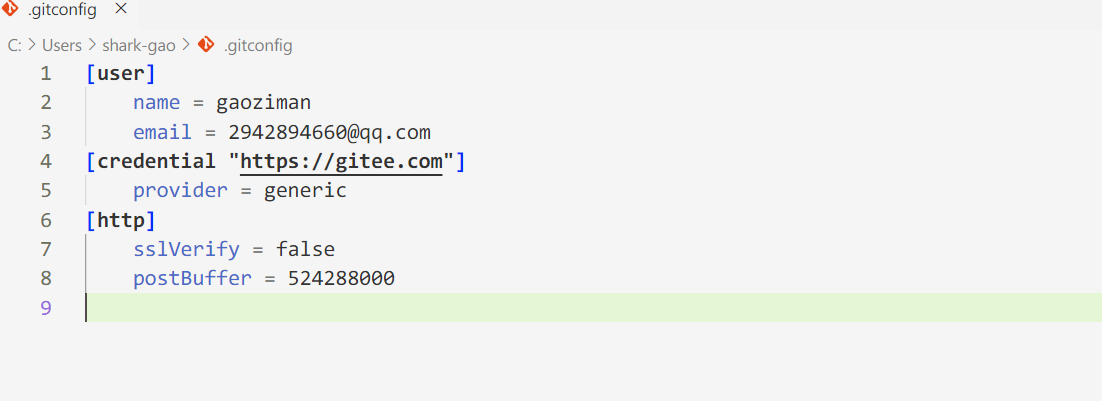
3) 在 IDEA 中定位并配置
接下来就来说说,当我们安装好 Git 后的事。安装好 Git 之后,打开 IDEA 的设置界面,依次进入 File -> Settings -> Version Control -> Git(也可以通过快捷键 Ctrl + Alt + S 进入设置),然后将 Path to Git executable 设置为你安装的 Git 所在路径即可,比如我的是 D:\software\Git\bin\git.exe 。
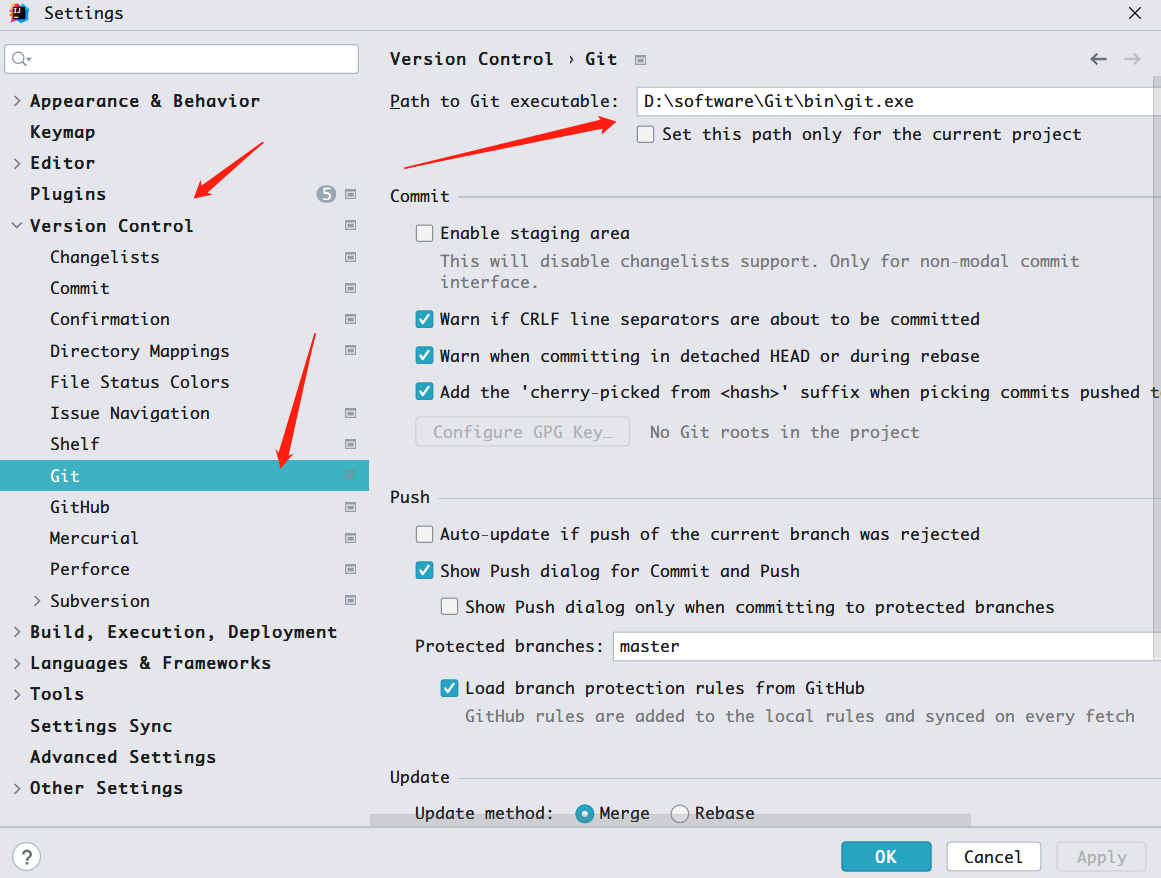
设置完成之后,点击右方的 Test ,如果 Git 安装成功且路径正确,就会弹出如下的提示信息,说明我们的配置也就成功了

# 🌶️1.2、IDEA 初始化本地库
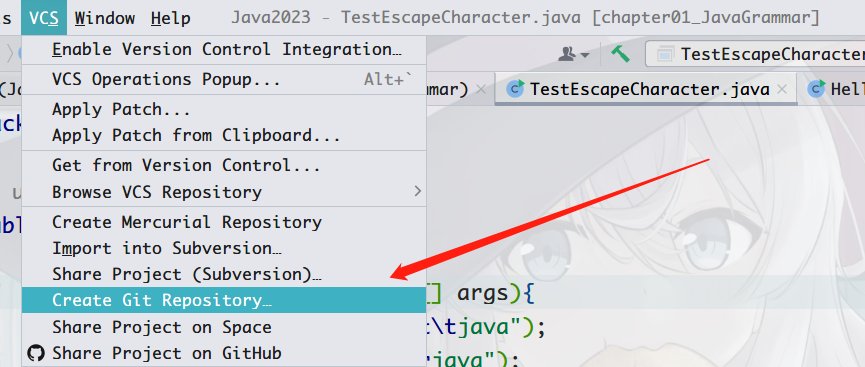
默认创建的 git 仓库就是我们打开的项目所在的目录,我们添加了 git 仓库之后
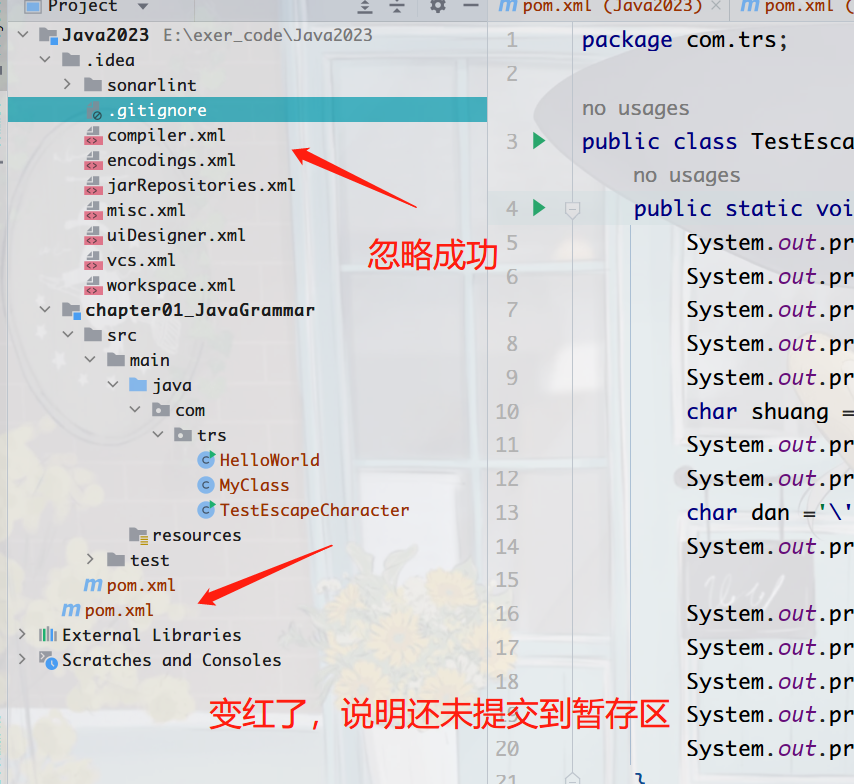
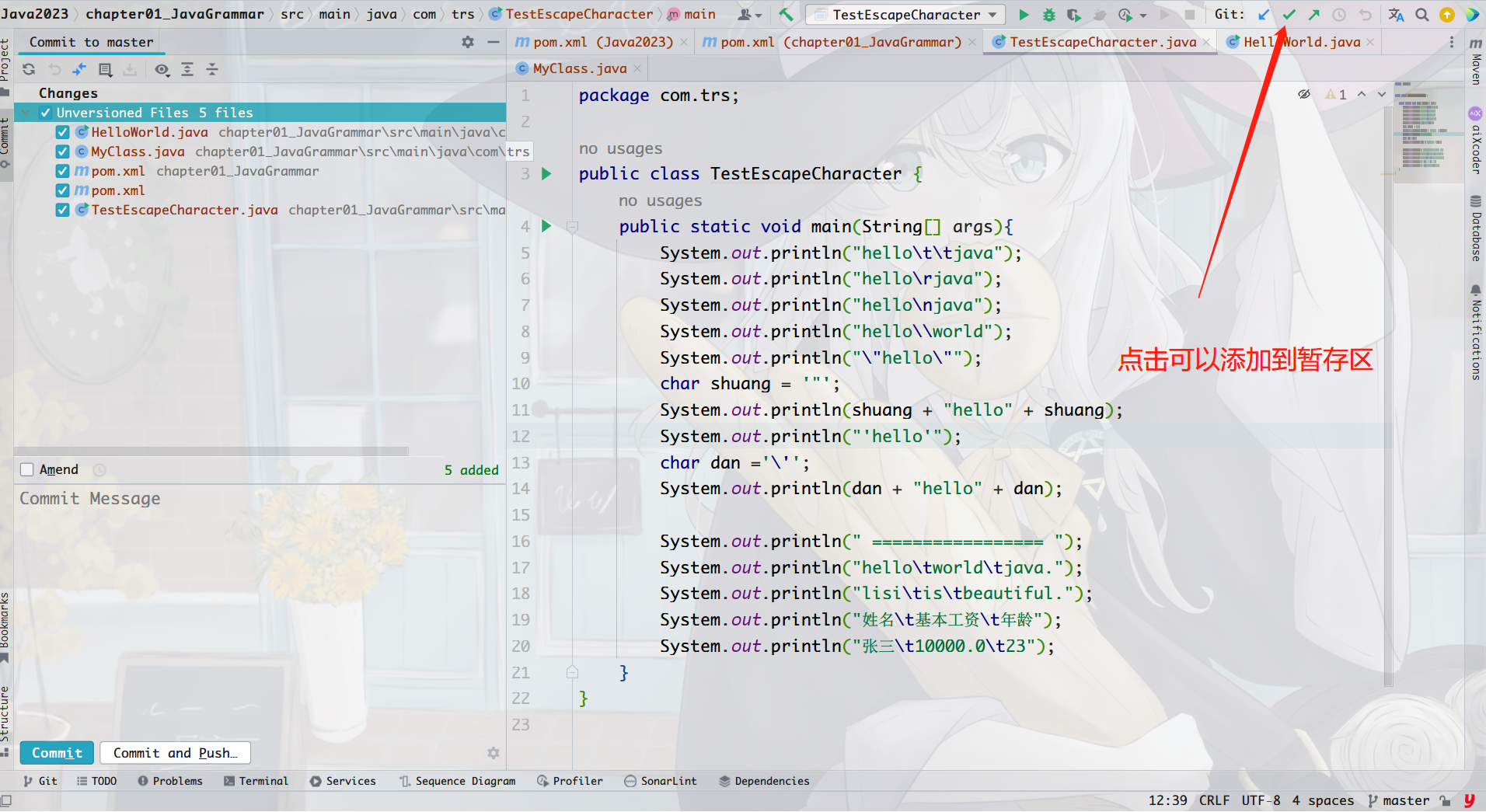
添加到暂存区就变为了绿色,我们可以写些代码,然后将 project 添加到暂存区
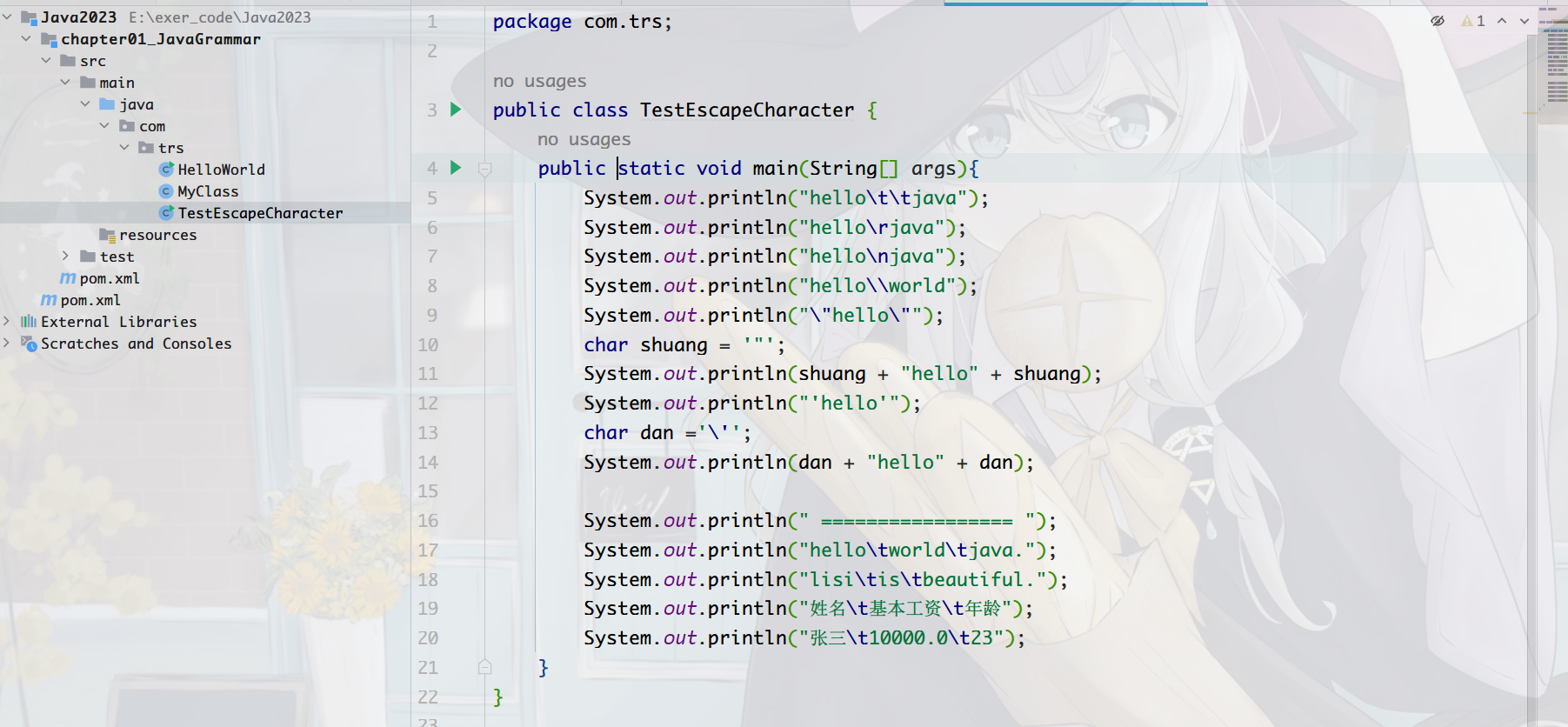
我们添加到暂存区,再接着进行提交到本地库
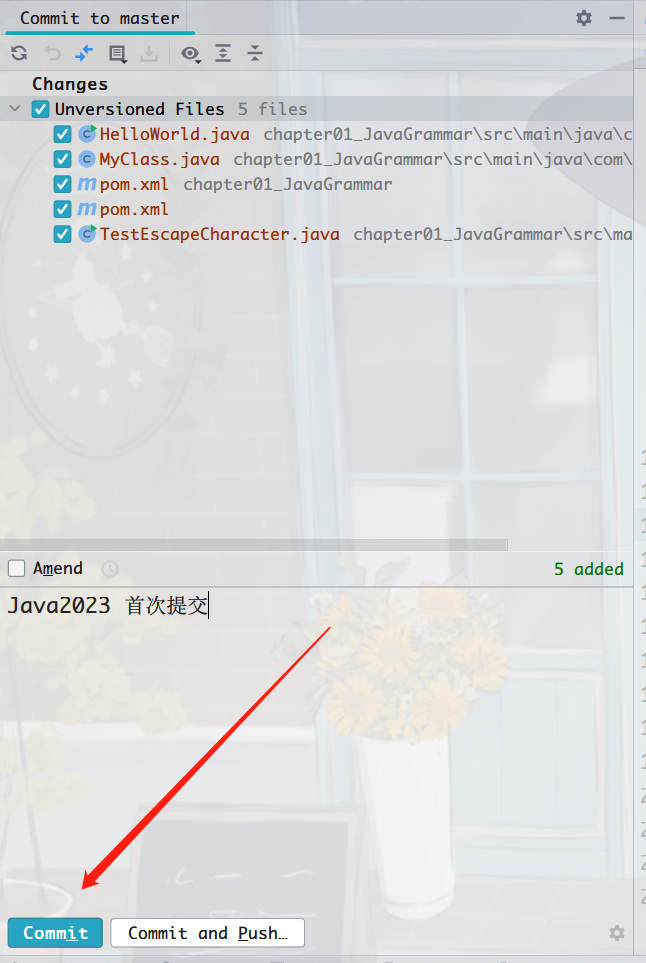
# 🍬1.3、切换版本
我们修改 Java2023 中的代码,再次提交到本地库
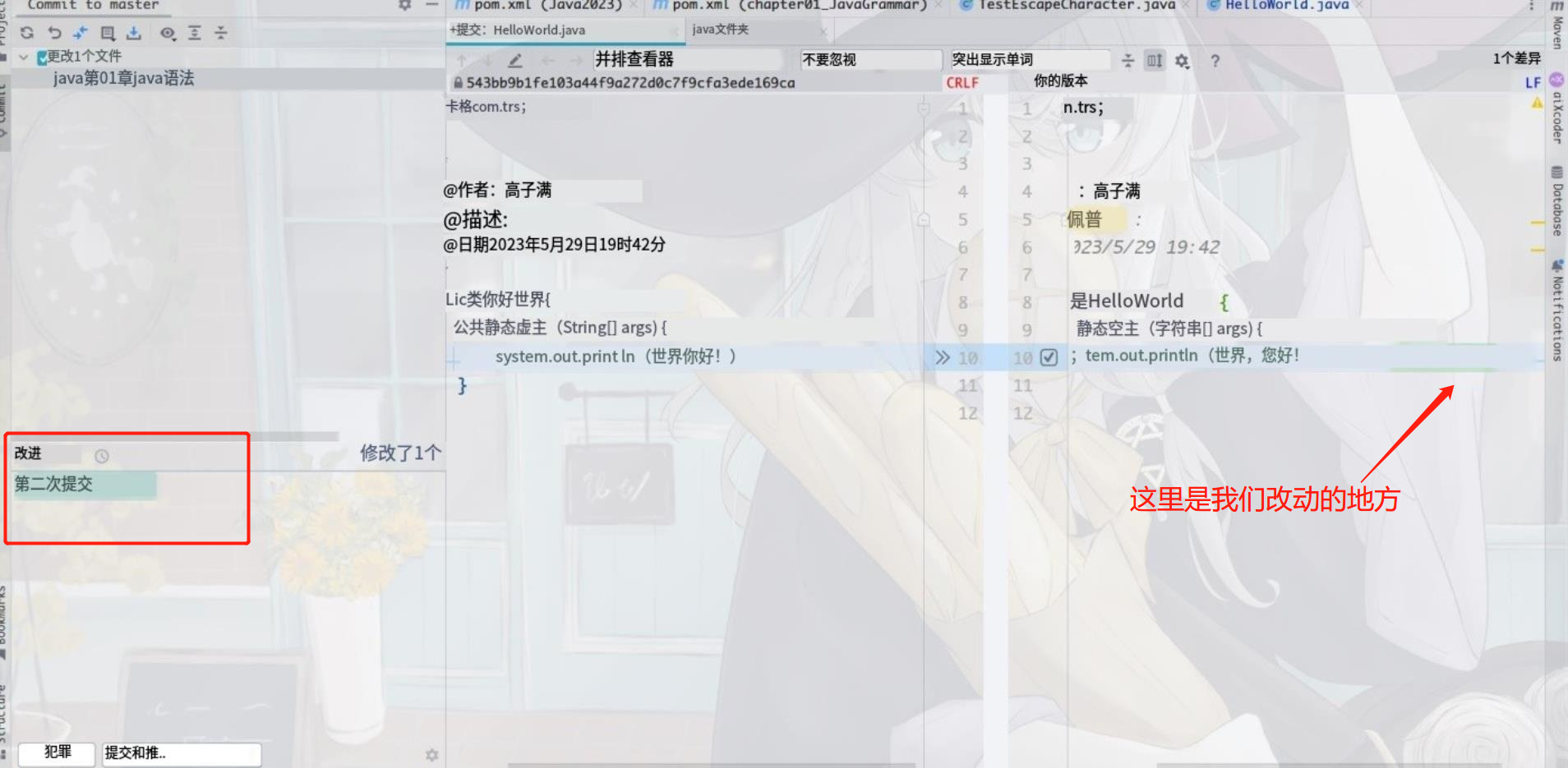
在 IDEA 的左下角,点击 Git,然后点击 Log 查看版本,右键选择要切换的版本,然后在菜单里点击 Checkout Revision
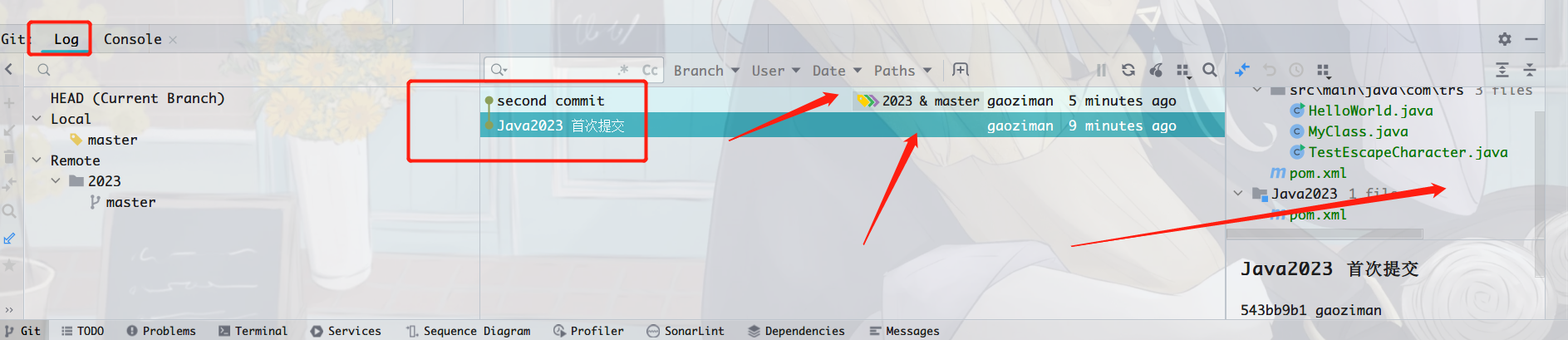
# 👀1.4、创建分支
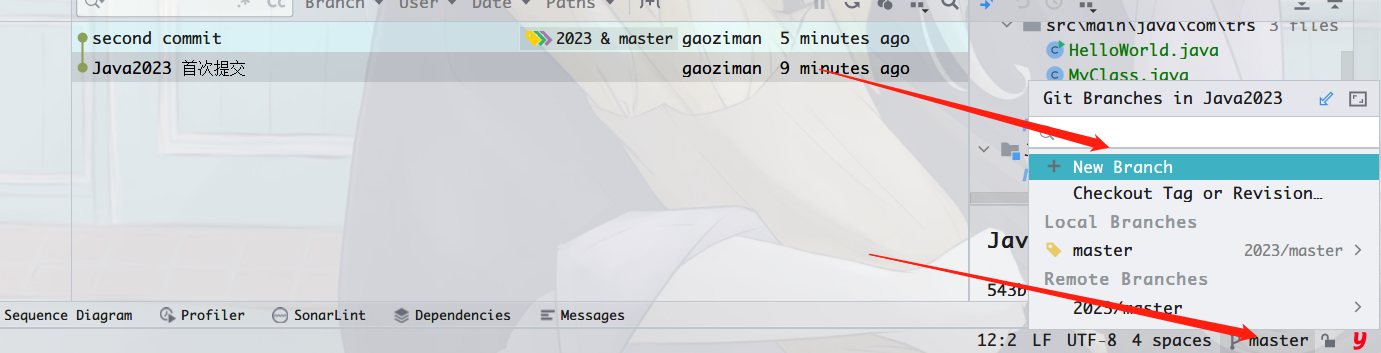
在弹出的 Git Branches 框里 点击 New Branch 按钮。
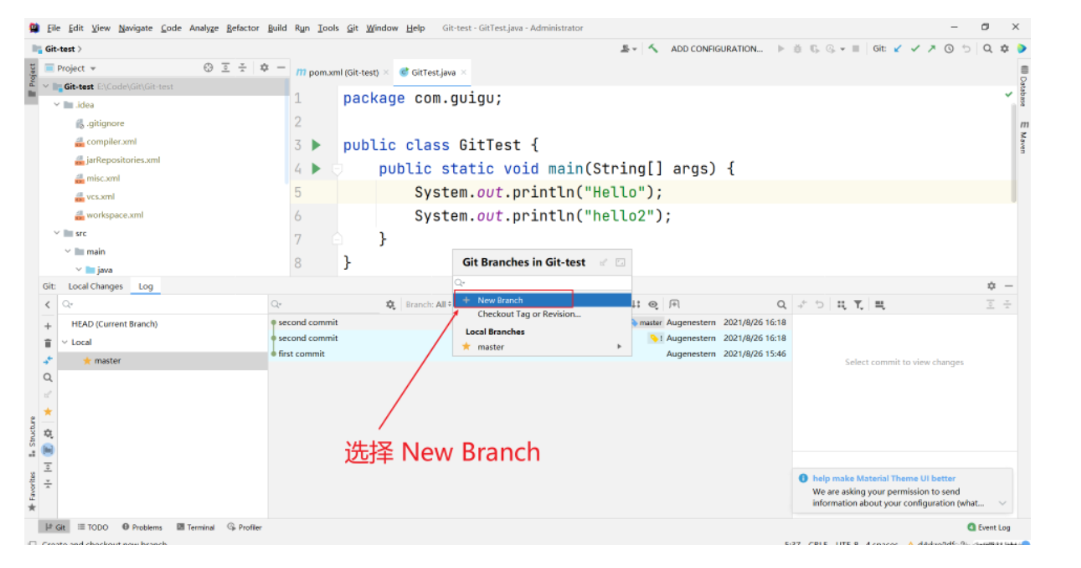
填写分支名称
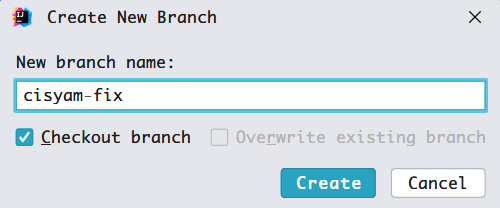
然后再 IDEA 的右下角看到 cisyam-fix,说明分支创建成功,并且当前已经切换成 hot-fix 分 支
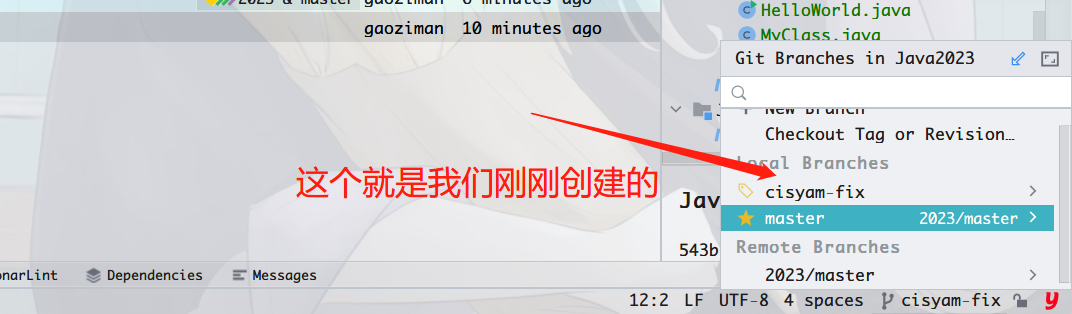
# 👁️1.5、切换分支
在 IDEA 窗口的右下角,切换到 master 分支 。
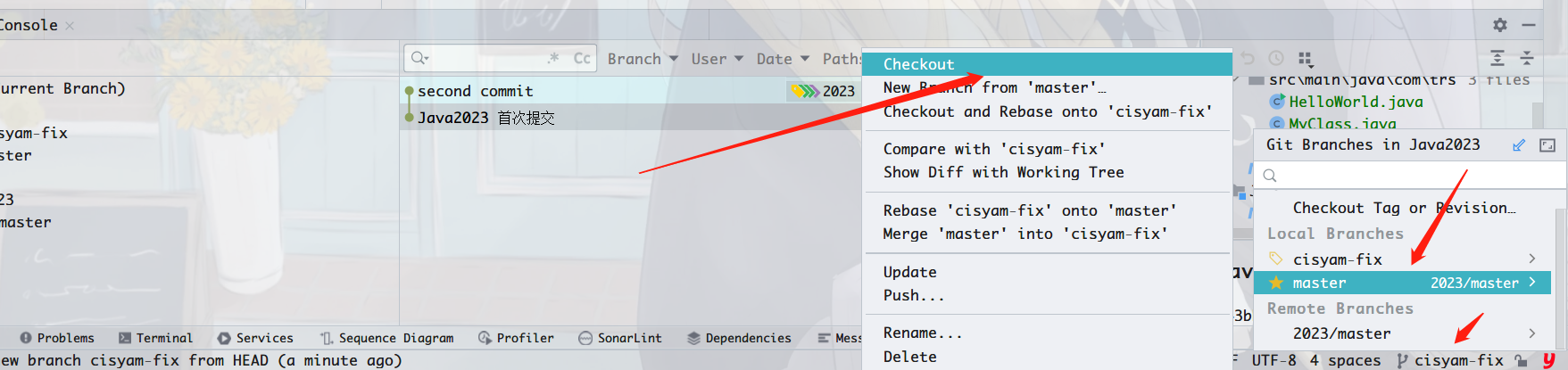
# 🥖1.6、合并分支
在 IDEA 窗口的右下角,将 cisyam-fix 分支合并到当前 master 分支。
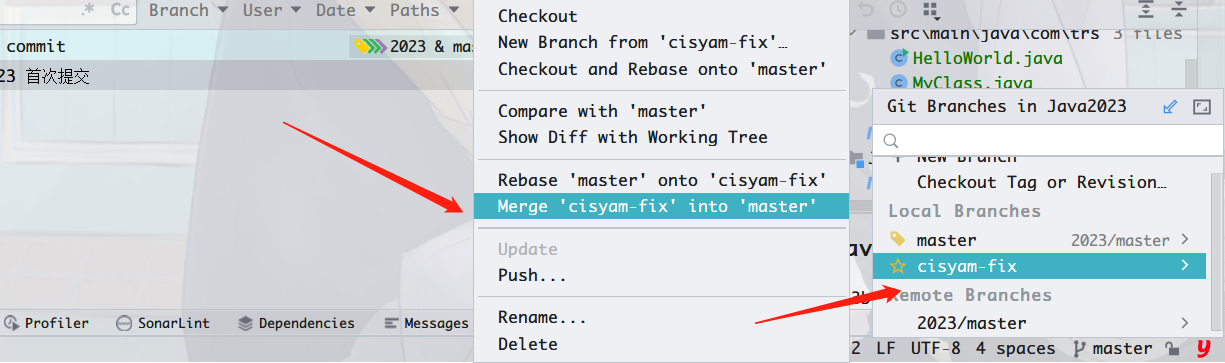
如果代码没有冲突,分支直接合并成功,分支合并成功以后,代码自动提交,无需手动提交本地库
# 🐸1.7、合并分支冲突
如图所示,如果 master 分支和 hot-fix 分支都修改了代码,在合并分支的时候就会发生冲突。
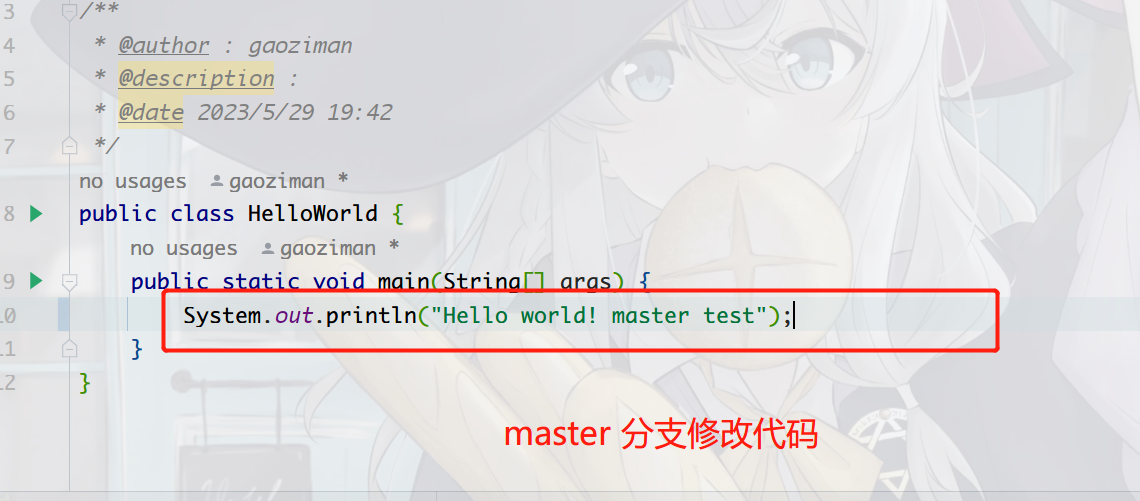
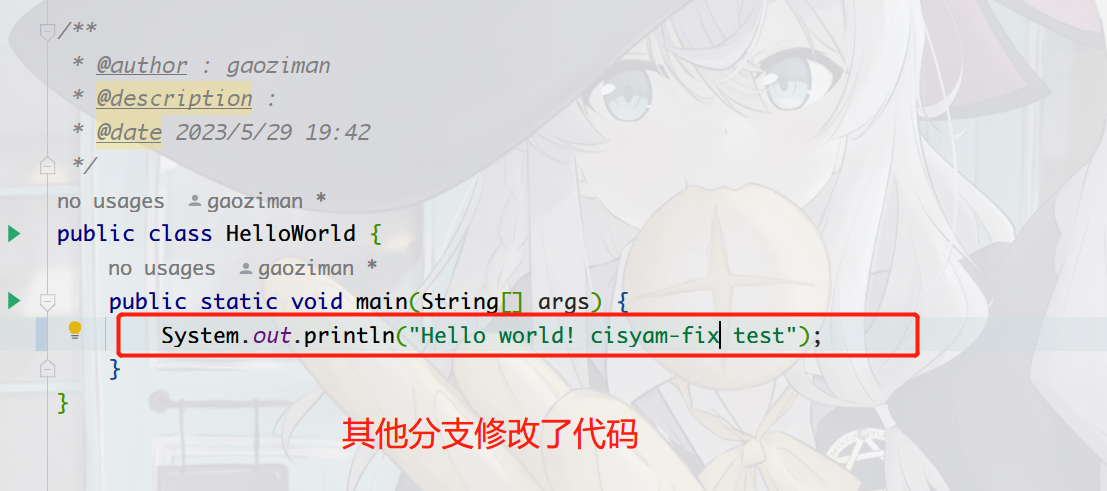
我们现在站在 master 分支上合并 cisyam-fix 分支,就会发生代码冲突。
点击 Conflicts 框里的 Merge 按钮,进行手动合并代码。
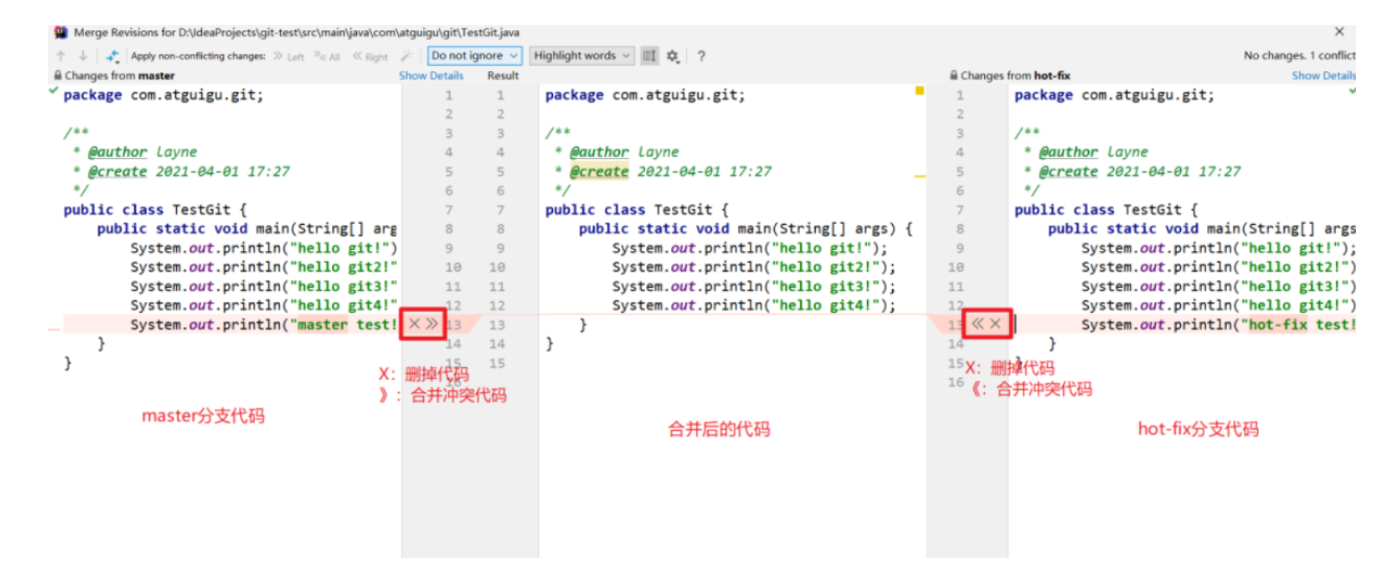
手动合并完代码以后,点击右下角的 Apply 按钮。代码冲突解决,自动提交本地库。
# 🐬2. IDEA 集成 Github
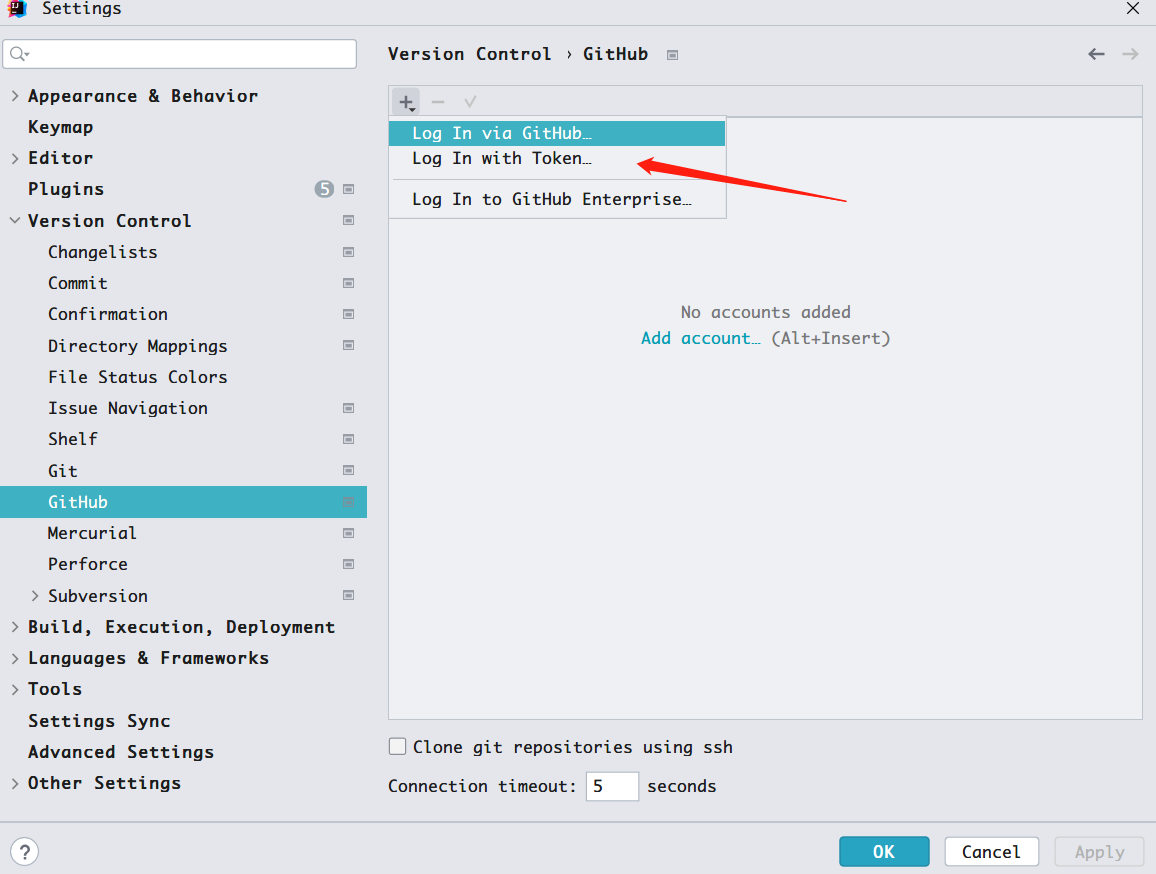
Token 在哪呢?我们在 Github 点击 Settings -> Develop Settings
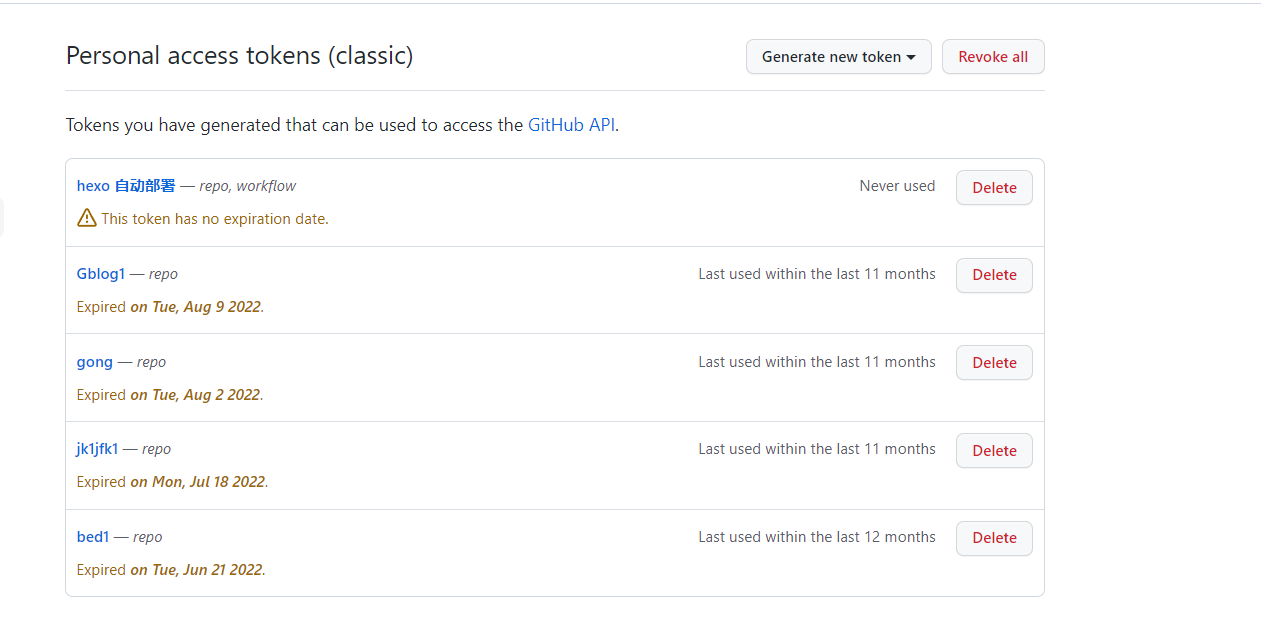
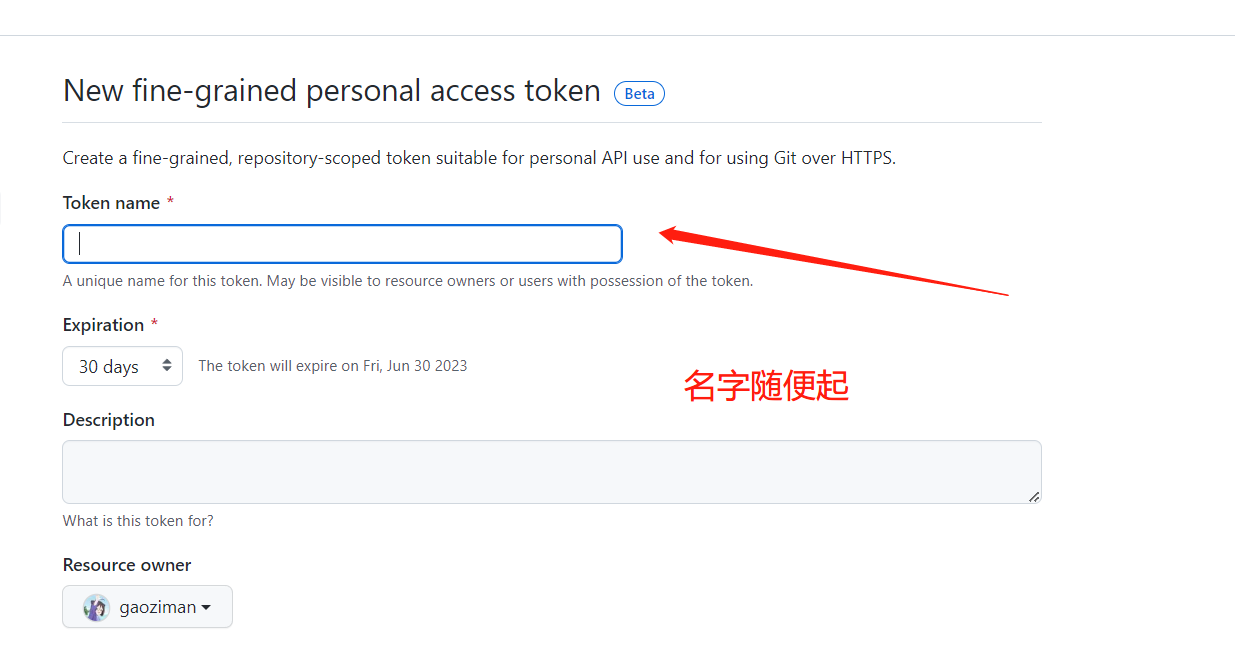
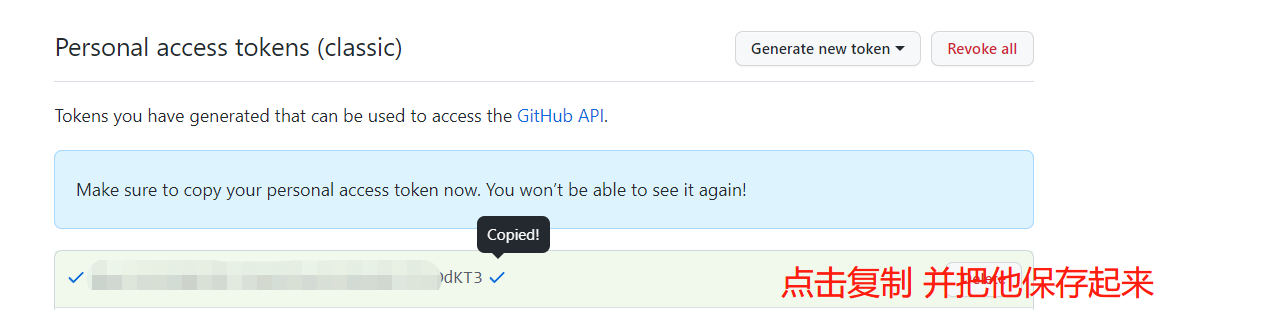
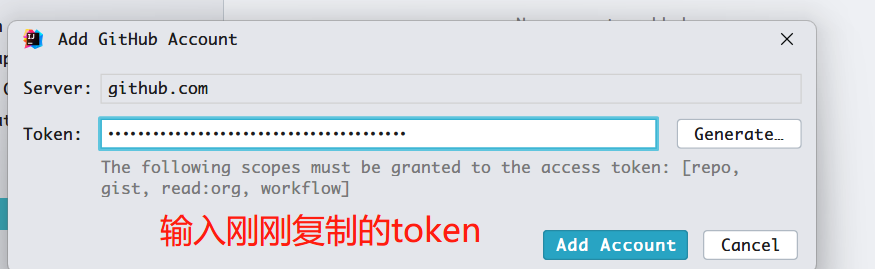
# 🍷2.1、分享项目到 Github
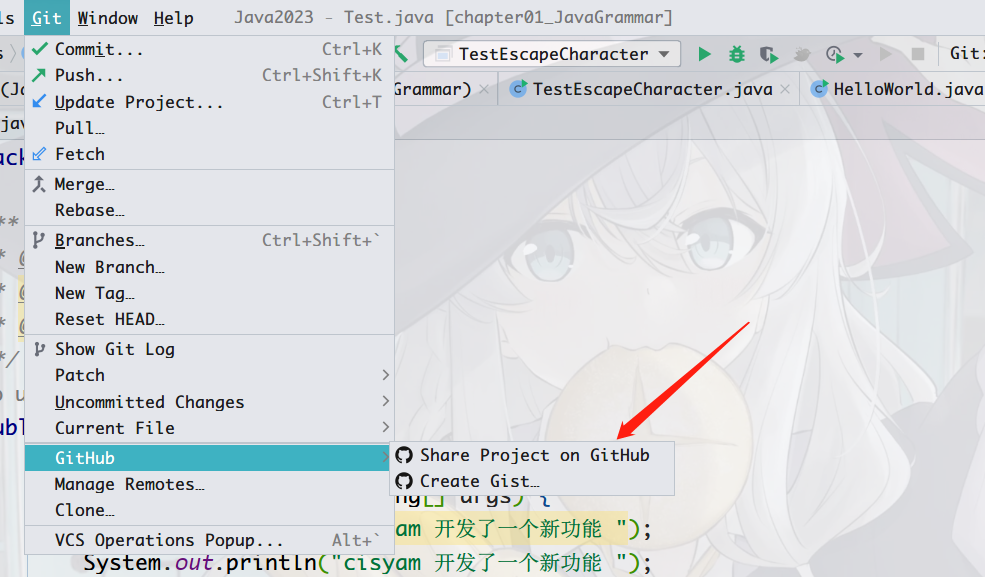
这其实就是创建远程库,名字,是否私有,描述等
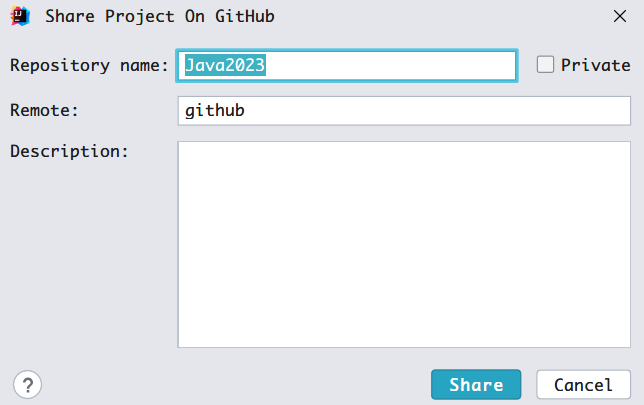
# ☕2.2、push 推送本地库到远程库
此时就可以看到 github 库里面已经有这个项目了
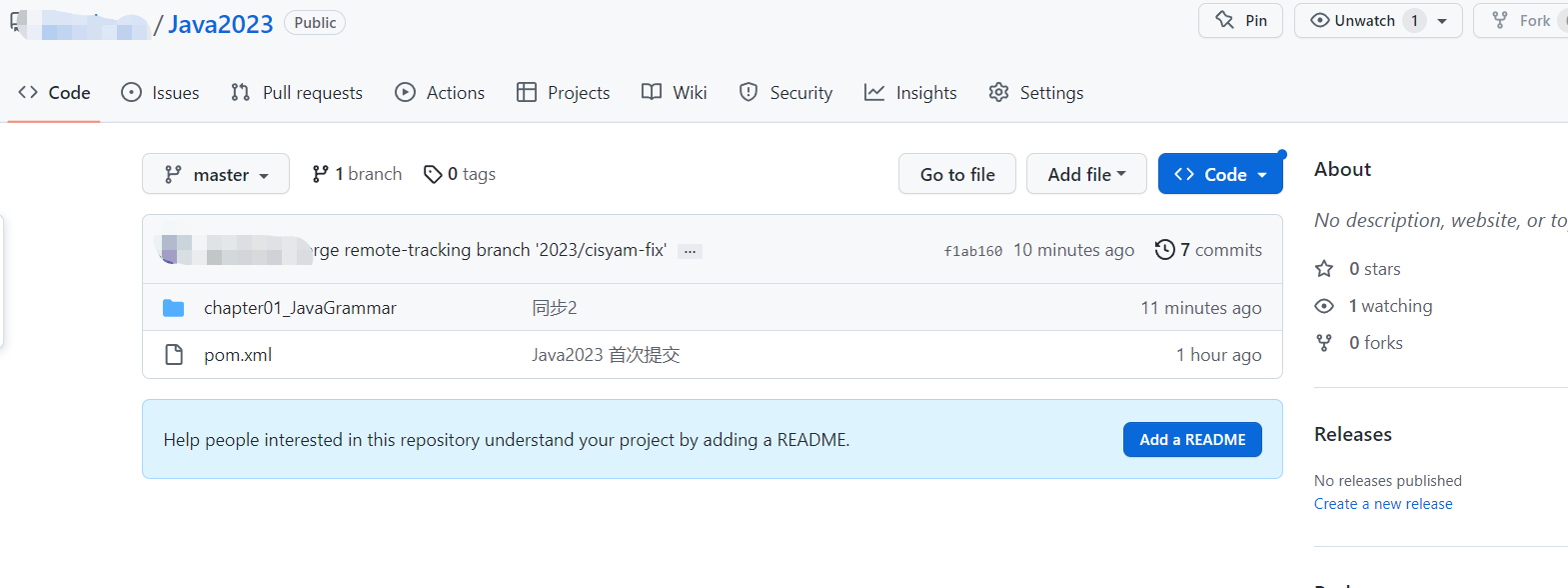
# 🐞2.3、pull 拉取远程库到本地库
注意:push 是将本地库代码推送到远程库,如果本地库代码跟远程库代码版本不一致,push 的操作是会 被拒绝的。也就是说, 要想 push 成功,一定要保证本地 库的版本要比远程库的版本高! 因此一个成熟的 程序员在动手改本地代码之前,一定会先检查下远程库跟本地代码的区别!如果本地的代码版本已经落 后,切记要先 pull 拉取一下远程库的代码,将本地代码更新到最新以后,然后再修改,提交,推送!
右键点击项目,可以将远程仓库的内容 pull 到本地仓库 。
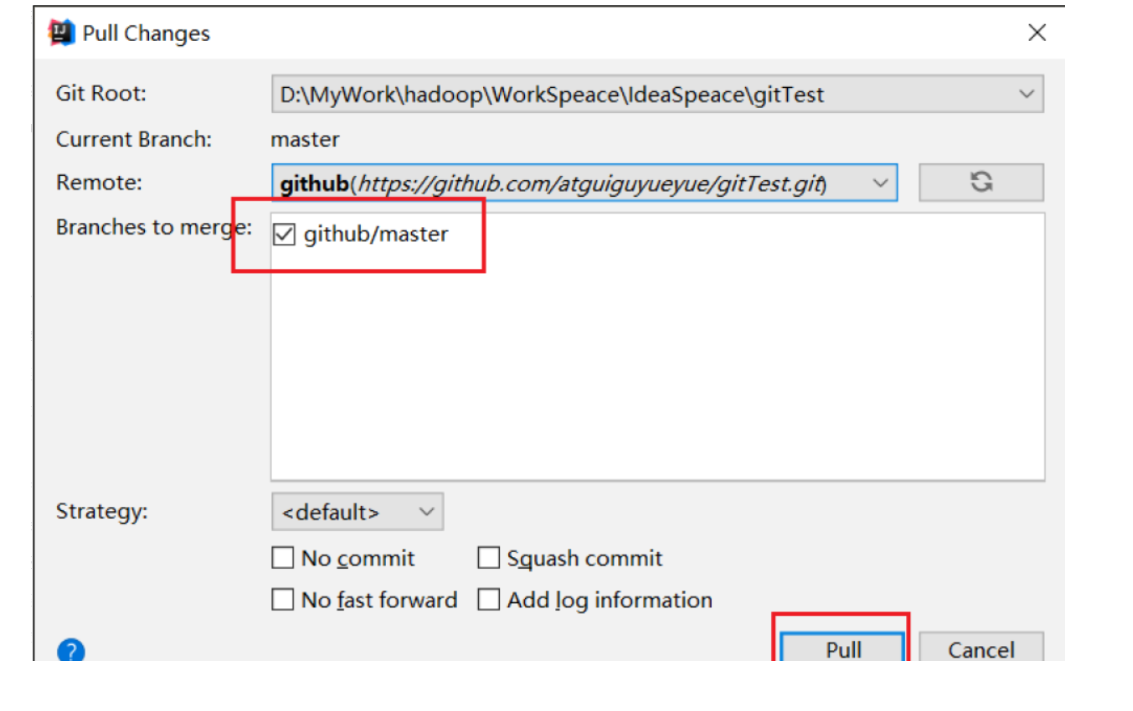
注意:pull 是拉取远端仓库代码到本地,如果远程库代码和本地库代码不一致,会自动合并,如果自动合并
失败,还会涉及到手动解决冲突的问题。
# 🍦3. IDEA 集成 Gitee
# 🌂3.1、IDEA 安装码云插件
Idea 默认不带码云插件,我们第一步要安装 Gitee 插件。
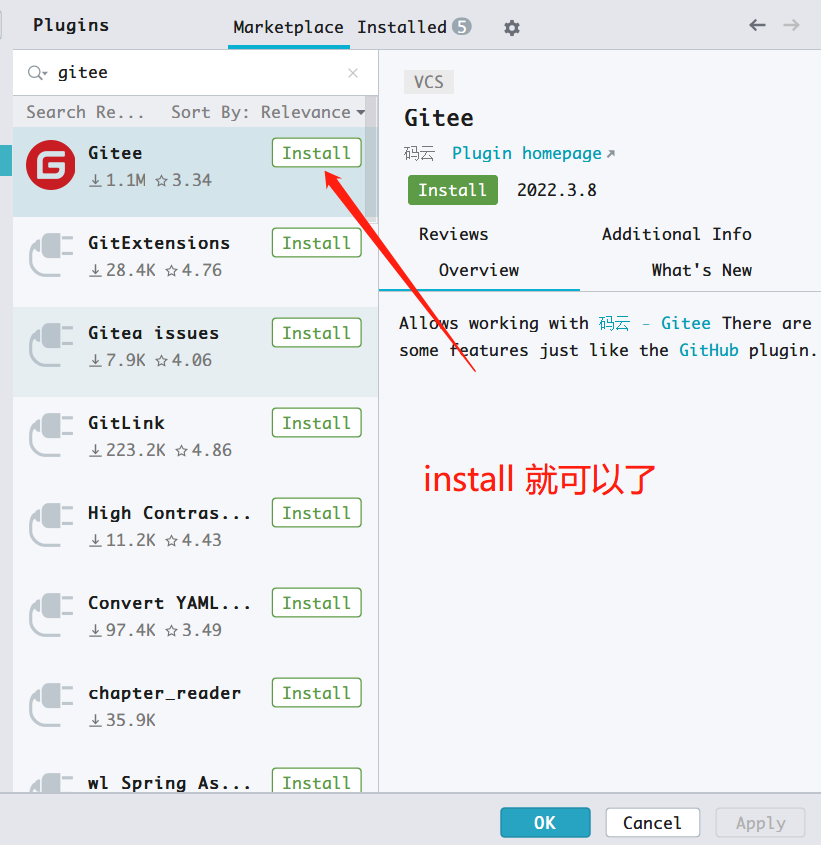
安装完成重启 IDEA 即可
Idea 连接码云和连接 GitHub 几乎一样,首先在 Idea 里面创建一个工程,初始化 git 工程,然后将代码添加到暂存区,提交到本地库。
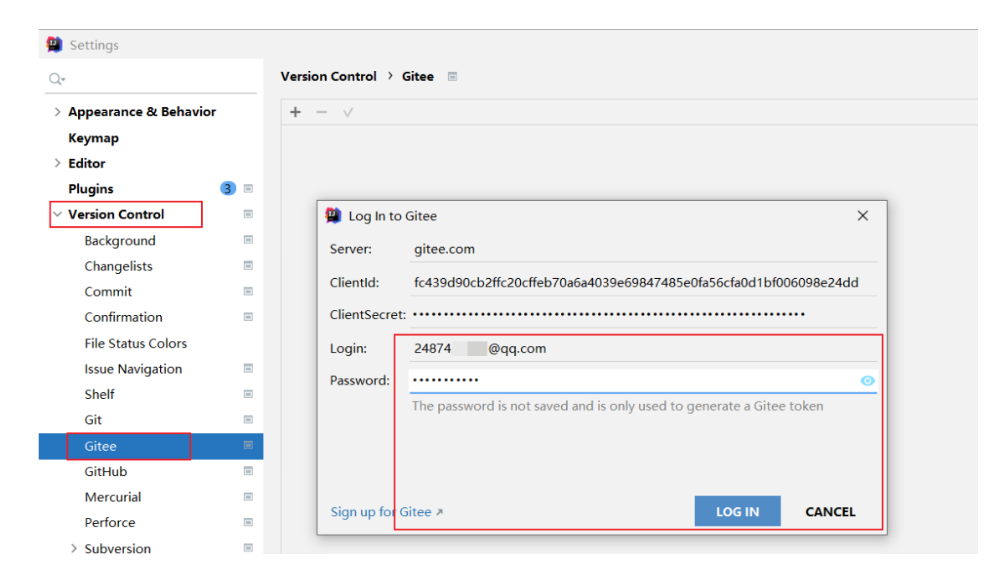
# 🧿3.2、分享项目到 Gitee
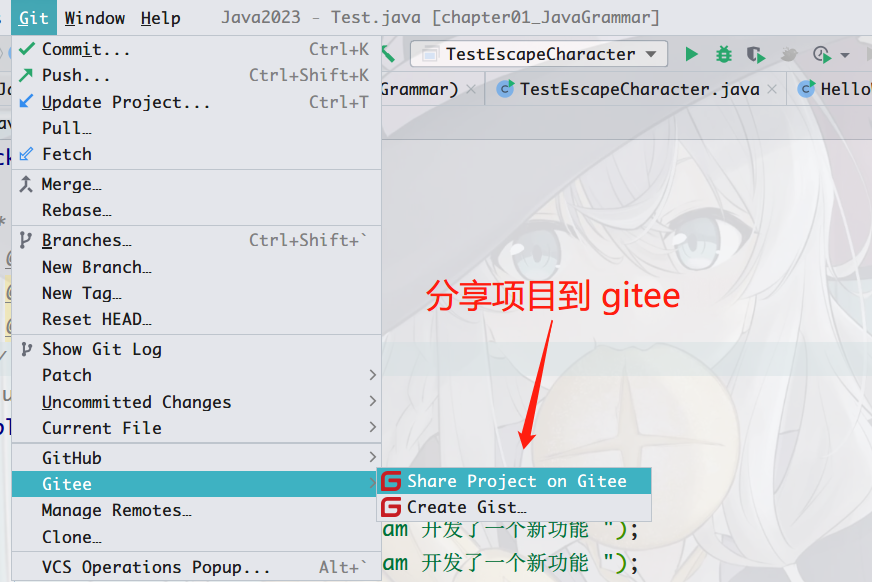
# 🌀3.2、push 推送到码云远程库
当然我们也可以自己在码云 Gitee 上创建远程库,然后获取到远程库的 HTTPS/SSH 链接,将我们的代码 push 即可
自定义远程库链接: Define remote,给远程库链接定义个 name,然后再 URL 里面填入码云远程库的 HTTPS 链接即可,码云服务器在国内,用 HTTPS 链接即可,没必要用 SSH 免密链接
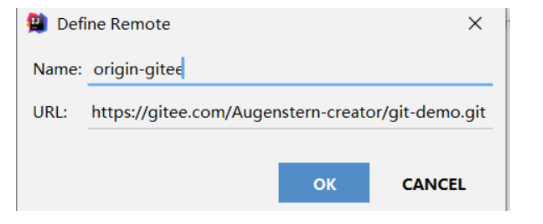
# ⛱️3.3、pull 拉取远程库到本地库
我们在远程库修改代码,然后使用本地库 pull 拉取远程库的代码
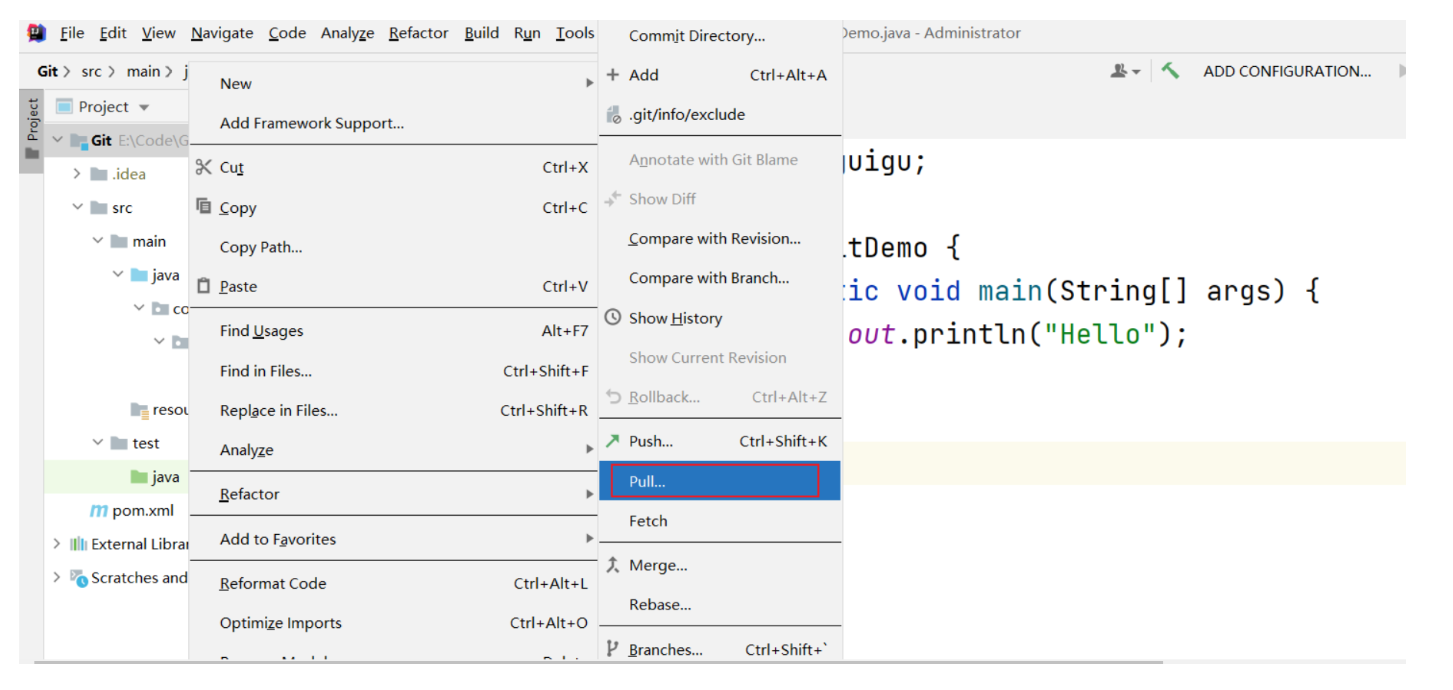
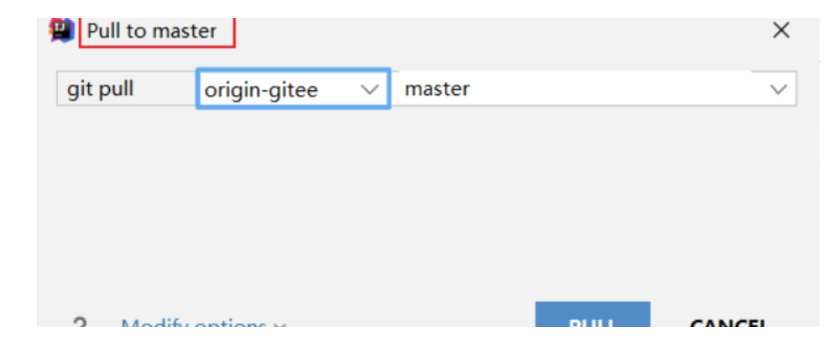
# 🔭3.4、clone 克隆远程库到本地库
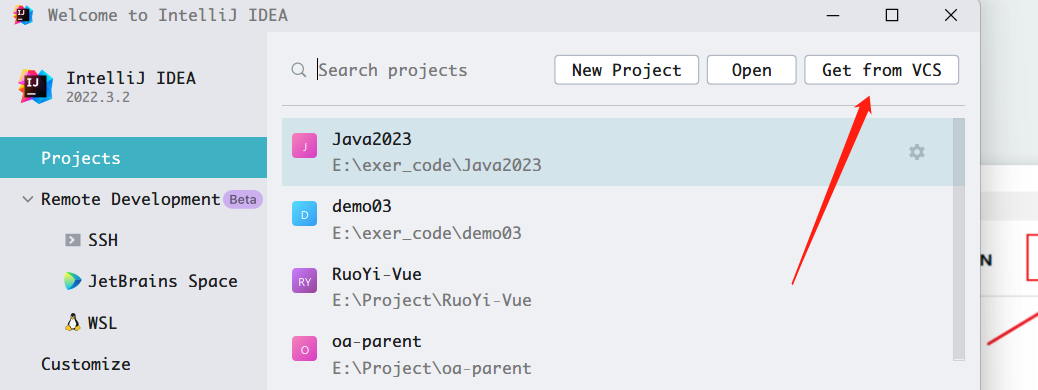
# 🪒4. 码云复制 Github 项目
码云提供了直接复制 GitHub 项目的功能,方便我们做项目的迁移和下载 。
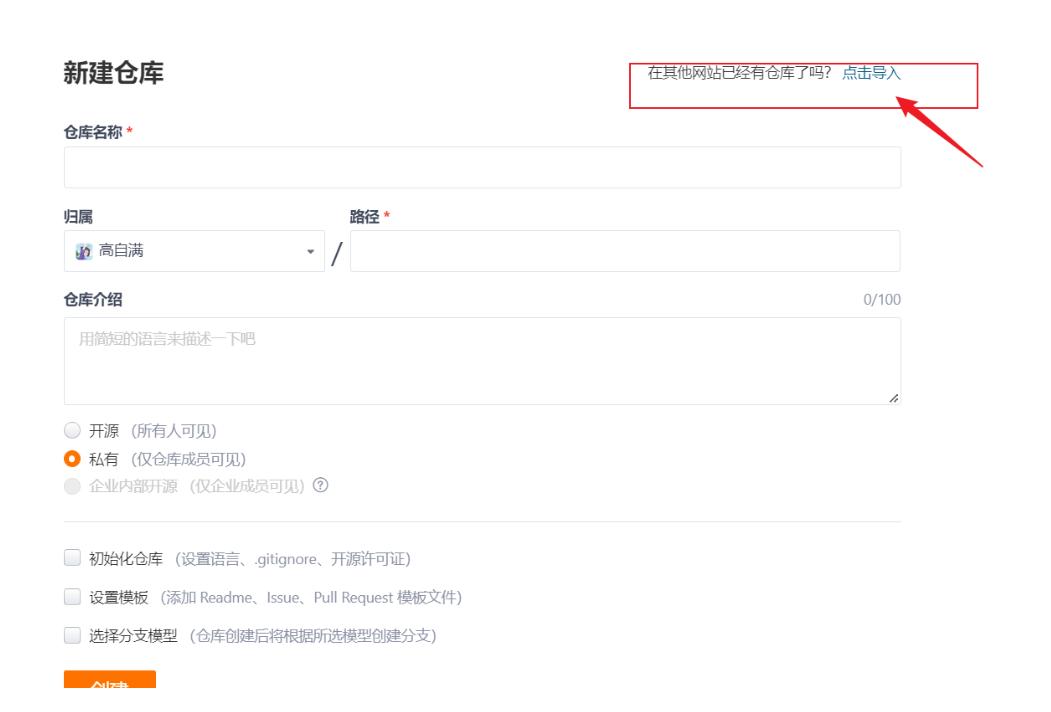
如果 GitHub 项目更新了以后,在码云项目端可以手动重新同步,进行更新!
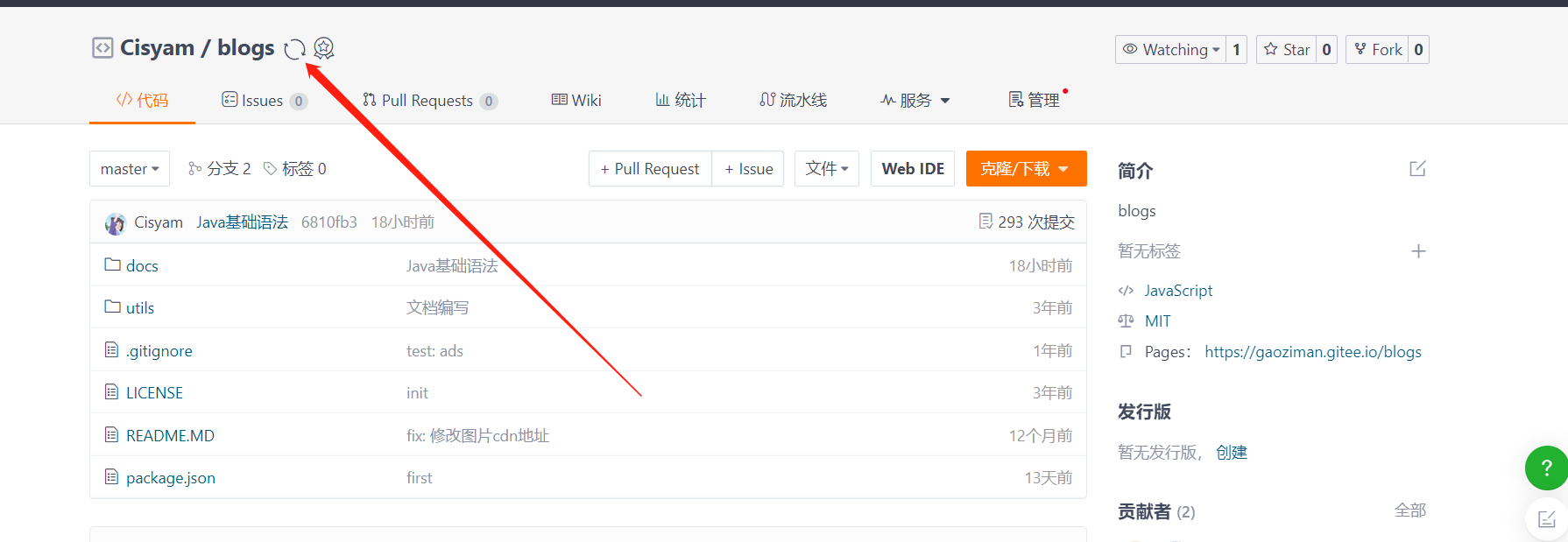
Git 的教程就到这里完结啦!!!撒花撒花撒花!!!!